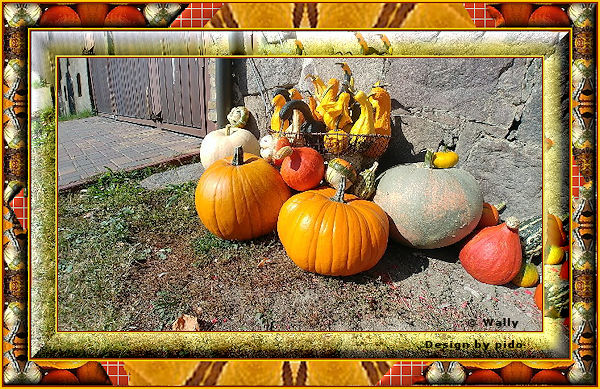
|
Dieses
Tutorial stammt aus meiner Fantasy
und
unterliegt somit meinem Copyright, ©
pido
Ich habe das Tutorial mit Paint
Shop Pro 2019 geschrieben, kann aber
auch mit jeder anderen PSP Version
nachgebastelt werden. |
Du
benötigst:
Ein schönes Foto,
Filter:
Unlimited 2,0 |
| Du hast
alles in PSP beisammen? Dann kann es ja
los gehen. |
Das Foto ist
600 x 338px
Meine Farben
hierzu sind VG #fff04e HG #963a09
Bearbeiten,
Kopieren, Bearbeiten, Als neues Bild
einfügen, Original schliessen
Gehe auf Bild,
Rand hinzufügen,
2px HG 2px VG
30px #d1cfba
Markiere den Rand mit dem Zauberstab,
Auswahlwerkzeug, und gib ihm die Magic
Fill die findest Du hier
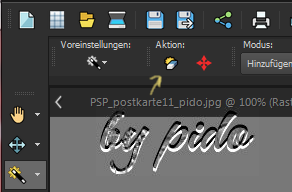
Wende nun den Filter
Unlimited 2,0 Button & Frames mit
dieser Einstellung an
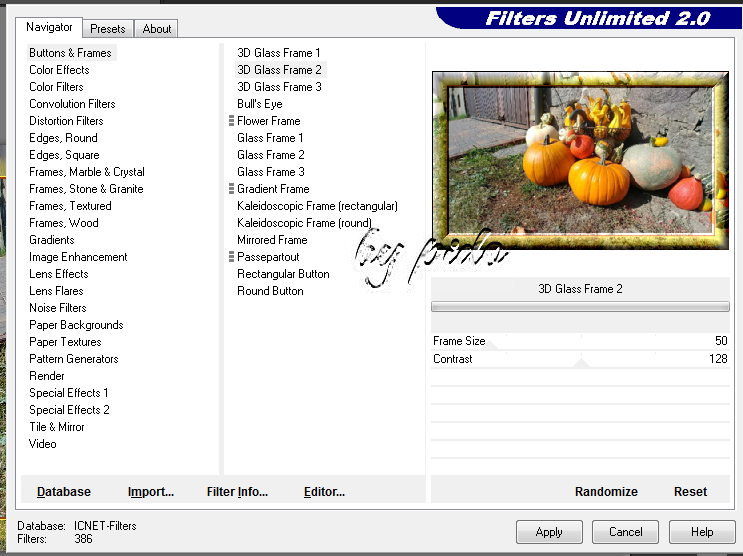
Auswahl aufheben
Rand wie zuvor. 2px HG 2px VG
30px #d1cfba mit dem Zauberstab den
Rand Markieren
Effekte, Geometrieeffekt, hier die HG
Farbe einstellen
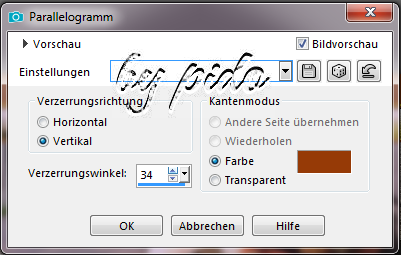
und noch einmal nur Vertikal und
Horizontal tauschen.
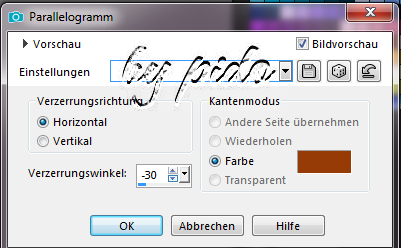
Jetzt hast Du einzelne Elemente wie,
ecken streifen und mitte, die werden wir
jetzt Bearbeiten,
zuerst gehe mit dem Zauberstab in die
kleinen streifen, das sind die hellen
Effekte, Textureffekt-Flechten, Farben
nicht vergessen, VG, HG
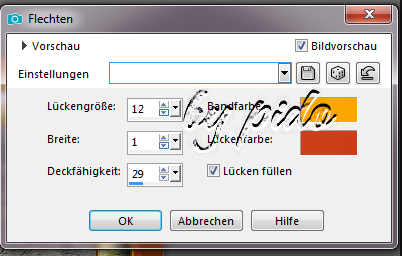
weiter auf Effekte, 3D Effekt-Innenfase
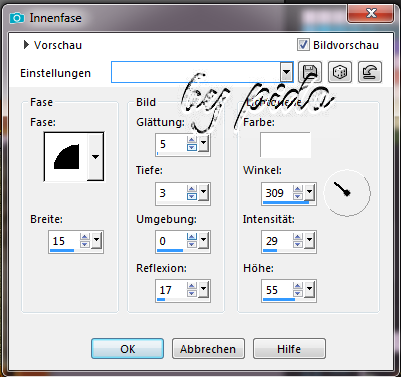
Auswahl aufheben
Nun oben und unten Effekte,
Reflexionseffekte
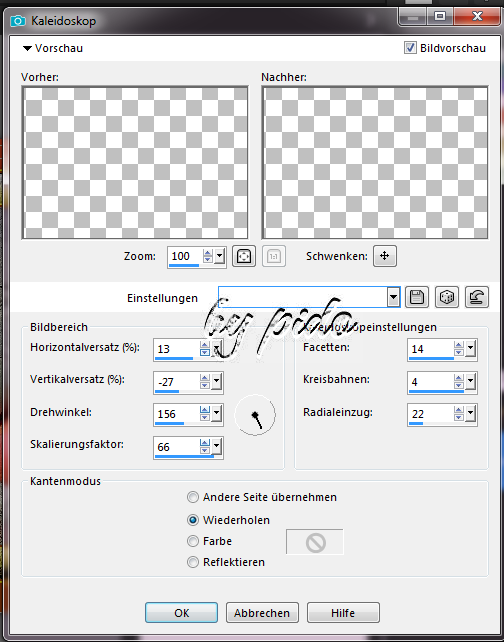
und einen Innenfase, Effekte, 3D
Effekte
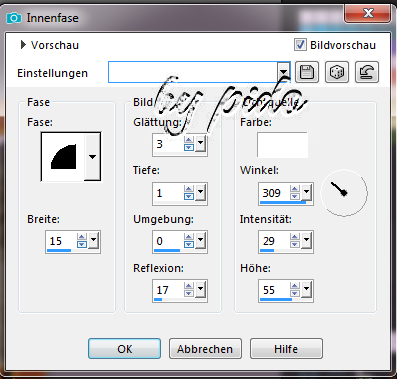
Auswahl aufheben
Jetzt zu den Ecken, hier musst Du mit
dem Zauberstab ziemlich am Rand
Markieren sonst nimmt er alles mit.
Effekte, Reflexionseffekte
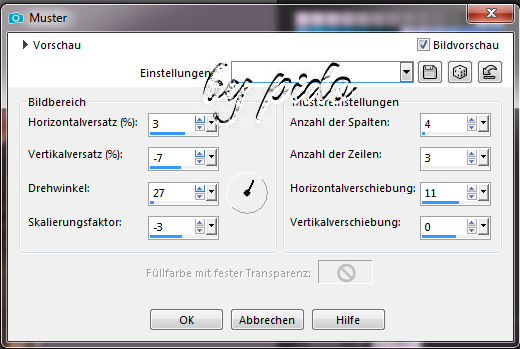
weiter zu Effekte, 3D
Effekte-Innenfase
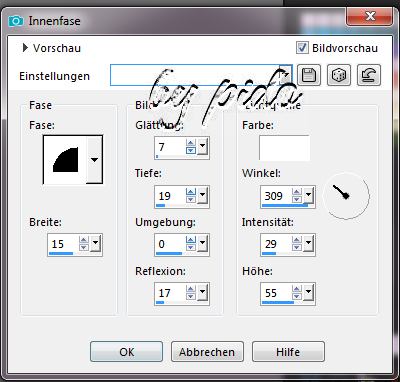
Auswahl aufheben,
Bild Rand hinzufügen, 2pxHG, 2pxVG
Schreib noch was nettes mit einer
schönen Schrift..
Bild, Grösse ändern, 600px längste
Seite.
Das ging doch flott oder?
|
Speichere dir dein Werk als PNG ab
|
Du
hast es Geschafft, Gratuliere.
Vergiss nicht Dein Wasserzeichen
und das Copyright URL des jeweiligen
Künstlers. |
Ich hoffe es hat Dir Spass
gemacht!
|
| | | |